Sådan slår du undertekster til på Zoom

Lær hvordan du slår undertekster til på Zoom. Zooms automatiske undertekster gør det lettere at forstå opkaldsindholdet.
Google bliver ved med at udrulle nye applikationer og funktioner. Hvis det kombineres med Outlook, har du stort set alle de værktøjer, du skal bruge til at holde styr på tingene. En god funktion fra Google er Google Kalender, men en god funktion i Outlook er også kalenderen. Takket være Google kan vi kombinere de to og have alt, hvad vi ønsker. Google Sync App giver dig mulighed for at bruge din Google Kalender meget på samme måde som den måde, du bruger IMAP til e-mail. Ikke mere af det "Hvad der sker i Outlook, bliver i Outlook"-vrøvl.
Når du har installeret Google Sync App, vil du være i stand til at se alle dine Outlook-aftaler og -begivenheder på farten fra din Google-kalender. Cloud computing når det er bedst ikke? Jeg tror, nogen hos Google gjorde noget lige her, og nævnte jeg, at programmet er gratis? Fremragende nyheder! Okay, lad os komme i gang med at synkronisere disse to kalendertitaner.
Bemærk: Google Calendar Sync er kompatibel med Windows XP (32 bit), Windows Vista (32 & 64 bit), og efter at have testet det, ja, det virker med Windows 7. Desuden vil Google Sync App kun synkronisere dine primære og standardkalendere; sekundære kalendere er uheldige. Hvis nogen tester dette med Outlook 2010, bedes du skrive en note nedenfor, da jeg endnu ikke har haft mulighed for at teste det med Outlook 2010.
Luk Microsoft Outlook , før du går i gang .
Sådan synkroniserer du Outlook-kalender med Google
Trin 1.
Download Google Sync [ fra http://www.google.com/sync/pc.html ]
Trin 2.
Kør gennem installationsguiden ; det er meget hurtigt og ret selvforklarende; lad os komme videre... intet at se her.
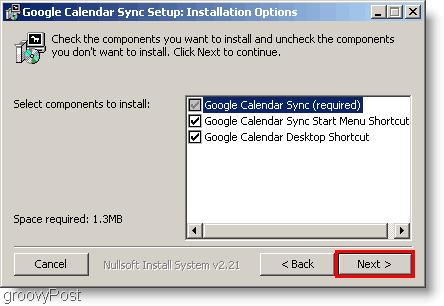
Trin 3.
Når du er færdig med installationen, er det tid til at konfigurere Sync-appen. Indtast din Google-e-mail- adresse og din adgangskode . Nu skal du vælge, hvordan du vil synkronisere. Her er forskellene mellem de tre muligheder.
Glem ikke at indstille, hvor ofte du ønsker, at dine kalendere skal synkroniseres! Klik på Gem for at starte synkroniseringen.
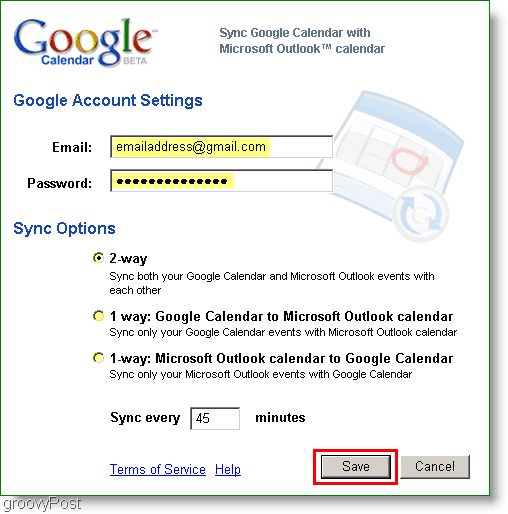
Helt færdig! Hvis du vælger 2-vejs-indstillingen nu, vil alle begivenheder i begge kalendere synkroniseres med hinanden.
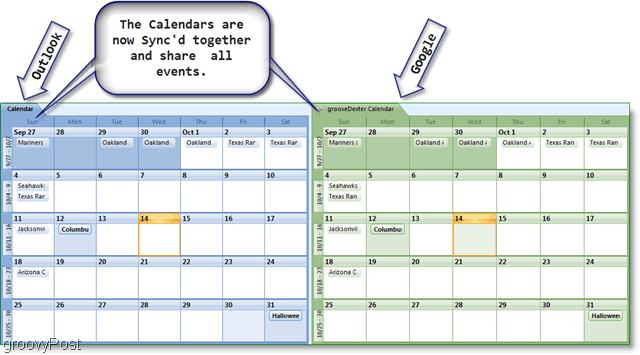
Hvis du føler, at synkroniseringen tager for lang tid, kan du manuelt synkronisere dine kalendere ved at højreklikke på kalenderikonet i systembakken. Genvejsmenuen for synkroniseringsappen skulle poppe op, så kan du klikke på Synkroniser for at starte en manuel synkronisering. Hvis du vil stoppe synkroniseringer for dagen, skal du blot åbne den samme menu, men klik på Afslut.
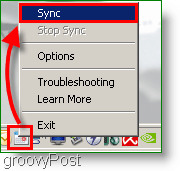
Spørgsmål, kommentarer? Smid en kommentar nedenfor, eller slutt dig til os i vores gratis teknisk support-fællesskabsforum.
Lær hvordan du slår undertekster til på Zoom. Zooms automatiske undertekster gør det lettere at forstå opkaldsindholdet.
Modtager fejludskrivningsmeddelelse på dit Windows 10-system, følg derefter rettelserne i artiklen og få din printer på sporet...
Du kan nemt besøge dine møder igen, hvis du optager dem. Sådan optager og afspiller du en Microsoft Teams-optagelse til dit næste møde.
Når du åbner en fil eller klikker på et link, vil din Android-enhed vælge en standardapp til at åbne den. Du kan nulstille dine standardapps på Android med denne vejledning.
RETTET: Entitlement.diagnostics.office.com certifikatfejl
For at finde ud af de bedste spilsider, der ikke er blokeret af skoler, skal du læse artiklen og vælge den bedste ikke-blokerede spilwebsted for skoler, gymnasier og værker
Hvis du står over for printeren i fejltilstandsproblemet på Windows 10-pc og ikke ved, hvordan du skal håndtere det, så følg disse løsninger for at løse det.
Hvis du undrede dig over, hvordan du sikkerhedskopierer din Chromebook, har vi dækket dig. Lær mere om, hvad der sikkerhedskopieres automatisk, og hvad der ikke er her
Vil du rette Xbox-appen vil ikke åbne i Windows 10, så følg rettelserne som Aktiver Xbox-appen fra Tjenester, nulstil Xbox-appen, Nulstil Xbox-apppakken og andre..
Hvis du har et Logitech-tastatur og -mus, vil du se denne proces køre. Det er ikke malware, men det er ikke en vigtig eksekverbar fil til Windows OS.
![[100% løst] Hvordan rettes meddelelsen Fejludskrivning på Windows 10? [100% løst] Hvordan rettes meddelelsen Fejludskrivning på Windows 10?](https://img2.luckytemplates.com/resources1/images2/image-9322-0408150406327.png)




![RETTET: Printer i fejltilstand [HP, Canon, Epson, Zebra & Brother] RETTET: Printer i fejltilstand [HP, Canon, Epson, Zebra & Brother]](https://img2.luckytemplates.com/resources1/images2/image-1874-0408150757336.png)

![Sådan rettes Xbox-appen vil ikke åbne i Windows 10 [HURTIG GUIDE] Sådan rettes Xbox-appen vil ikke åbne i Windows 10 [HURTIG GUIDE]](https://img2.luckytemplates.com/resources1/images2/image-7896-0408150400865.png)
